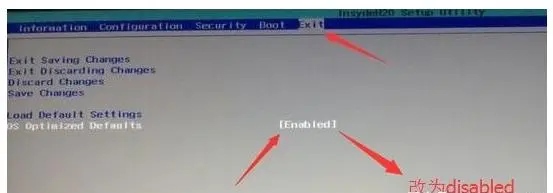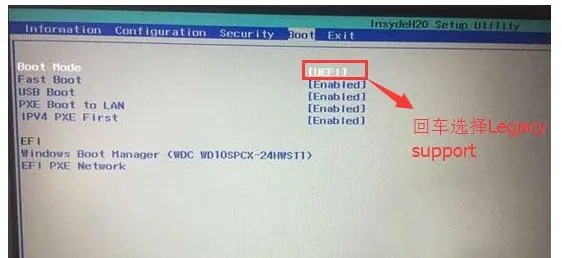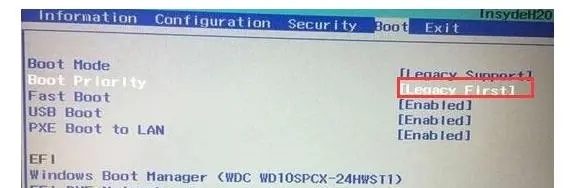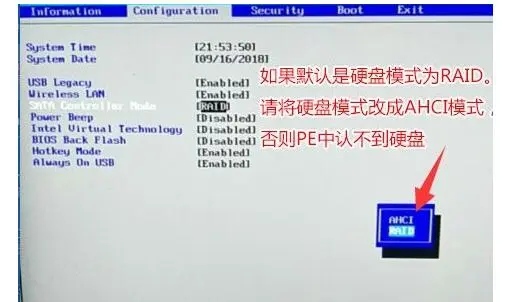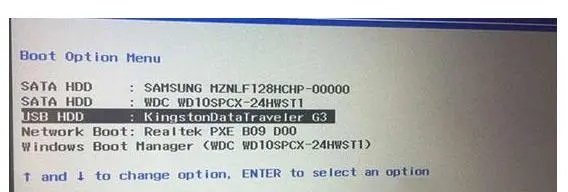联想bios设置u盘启动项怎么操作
- 分类:U盘教程 回答于: 2022年04月26日 17:06:00
简介
一般在用u盘给联想电脑重装系统的时候,会涉及到比较重要的一步,那就是bios设置u盘启动项。很多人不知道联想bios怎么设置u盘启动,下面小编就教下大家联想电脑bios中设置从u盘启动的方法。
工具/原料
品牌型号:Lenovo
方法
1.按F2或(FN F2)进到启动页的BIOS,进入该页后,按方向键切换“安全”选项,点一下“安全”Boot按回车键改动成【Disabled】。
2.进行后大家将页面迁移到【Exit】选项之中,把OSOptimized将Defaults设置为“Disabled”,进而适用别的操作系统和U盘正确引导操作。
3.切换到“Boot”选项,将“BootMode”从UEFI改成“Legacy”Support那样它就能适用传统式正确引导开展U盘启动了。
4.这时,大家将BootPriority设置为LegacyFirst,随后依据F10在发生的窗口中选择yes。
5.以后再返回【configuration】作用,大家查看satacontroller作用上,假如默认的电脑硬盘模式是RAID,就必须把电脑硬盘模式改为AHCI模式,不让大家进PE后无法识别电脑硬盘,就按F10来保存。
6.最终大家插进制做好的U盘启动盘,重启按F12或FN F12调出启动管理的窗口,选择USBHDD鉴别到U盘启动按回车键进到PE就可以应用u盘重装系统啦。
总结
1、进入BIOS设置选项;
2、切换到“Boot”选项;
3、返回查看作用;
4、插入u盘启动盘重启调出窗口,进入PE可重装系统。
 有用
26
有用
26


 小白系统
小白系统


 1000
1000 1000
1000 1000
1000 1000
1000 1000
1000 1000
1000 1000
1000 1000
1000 1000
1000 1000
1000猜您喜欢
- 小白一键重装系统制作u盘启动盘的方法..2022/10/21
- u盘文件系统格式应该怎样选择最好..2022/07/02
- 制作u盘启动盘工具具体使用步骤是什么..2022/11/06
- 想知道如何制作u盘启动盘2022/12/05
- u盘winpe装win7系统的步骤教程..2021/07/16
- 电脑用u盘重装系统的教程2022/11/10
相关推荐
- 华硕主板设置u盘启动项的教程..2022/05/18
- 细说u盘重装笔记本系统教程..2019/03/23
- 硬盘格式转换,小编教你如何将硬盘mbr..2018/06/09
- 教你大白菜U盘启动盘制作方法..2021/06/05
- u盘制作window7系统盘制作教程..2018/11/20
- win7系统下载到u盘怎么安装2022/11/01